OPEL VIVARO B 2019 Infotainment kézikönyv (in Hungarian)
Manufacturer: OPEL, Model Year: 2019, Model line: VIVARO B, Model: OPEL VIVARO B 2019Pages: 145, PDF Size: 2.12 MB
Page 51 of 145
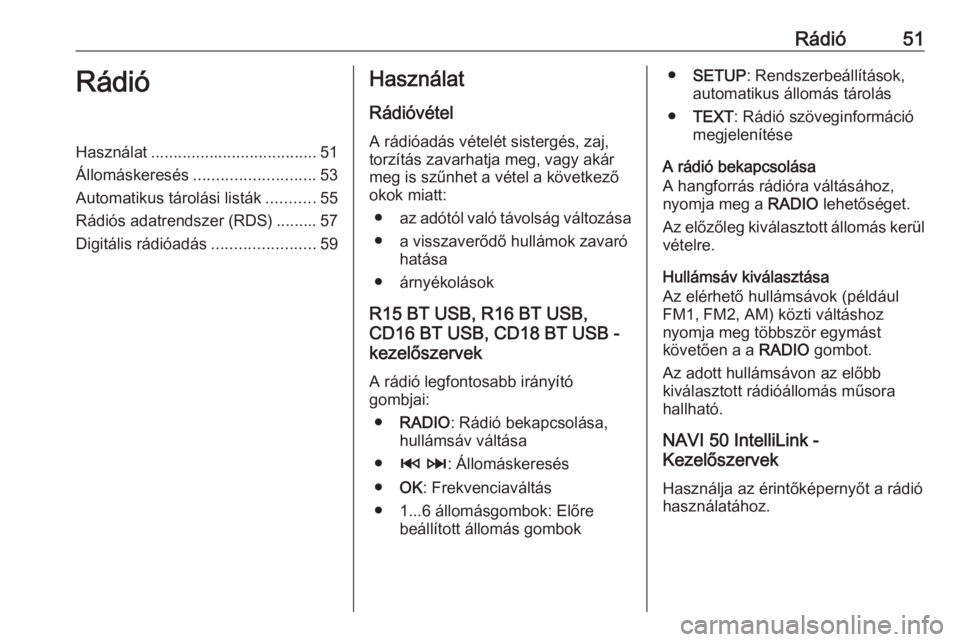
Rádió51RádióHasználat..................................... 51
Állomáskeresés ........................... 53
Automatikus tárolási listák ...........55
Rádiós adatrendszer (RDS) ......... 57
Digitális rádióadás .......................59Használat
Rádióvétel
A rádióadás vételét sistergés, zaj, torzítás zavarhatja meg, vagy akár
meg is szűnhet a vétel a következő
okok miatt:
● az adótól való távolság változása
● a visszaverődő hullámok zavaró hatása
● árnyékolások
R15 BT USB, R16 BT USB,
CD16 BT USB, CD18 BT USB -
kezelőszervek
A rádió legfontosabb irányító
gombjai:
● RADIO : Rádió bekapcsolása,
hullámsáv váltása
● 2 3 : Állomáskeresés
● OK: Frekvenciaváltás
● 1...6 állomásgombok: Előre beállított állomás gombok●SETUP : Rendszerbeállítások,
automatikus állomás tárolás
● TEXT : Rádió szöveginformáció
megjelenítése
A rádió bekapcsolása
A hangforrás rádióra váltásához, nyomja meg a RADIO lehetőséget.
Az előzőleg kiválasztott állomás kerül
vételre.
Hullámsáv kiválasztása
Az elérhető hullámsávok (például
FM1, FM2, AM) közti váltáshoz
nyomja meg többször egymást
követően a a RADIO gombot.
Az adott hullámsávon az előbb
kiválasztott rádióállomás műsora
hallható.
NAVI 50 IntelliLink -
Kezelőszervek
Használja az érintőképernyőt a rádió
használatához.
Page 52 of 145
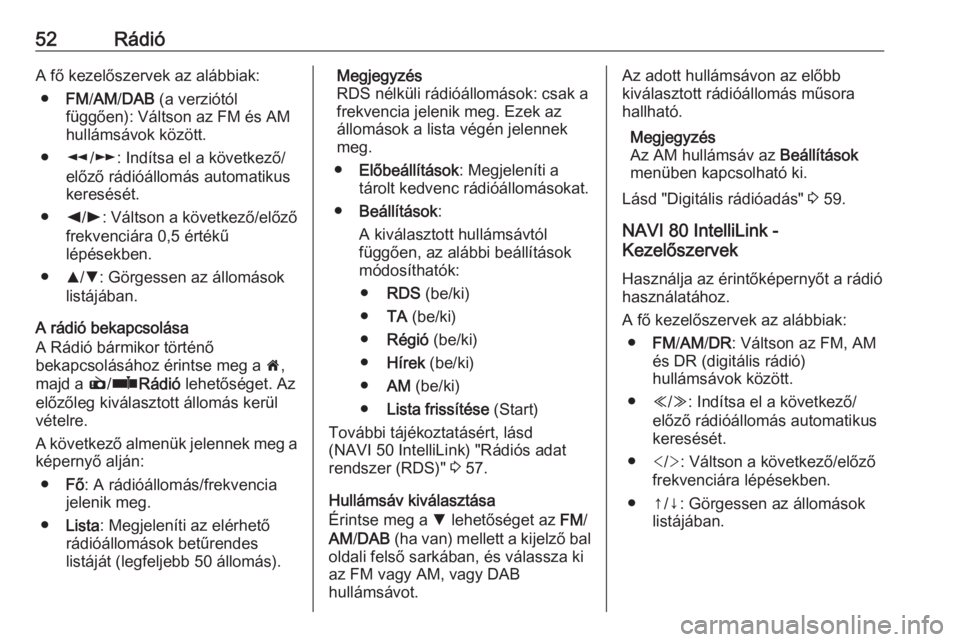
52RádióA fő kezelőszervek az alábbiak:● FM/AM /DAB (a verziótól
függően): Váltson az FM és AM
hullámsávok között.
● l/m : Indítsa el a következő/
előző rádióállomás automatikus
keresését.
● k/l : Váltson a következő/előző
frekvenciára 0,5 értékű
lépésekben.
● R/S : Görgessen az állomások
listájában.
A rádió bekapcsolása
A Rádió bármikor történő
bekapcsolásához érintse meg a 7,
majd a è/ñ Rádió lehetőséget. Az
előzőleg kiválasztott állomás kerül
vételre.
A következő almenük jelennek meg a
képernyő alján:
● Fő: A rádióállomás/frekvencia
jelenik meg.
● Lista : Megjeleníti az elérhető
rádióállomások betűrendes
listáját (legfeljebb 50 állomás).Megjegyzés
RDS nélküli rádióállomások: csak a
frekvencia jelenik meg. Ezek az
állomások a lista végén jelennek
meg.
● Előbeállítások : Megjeleníti a
tárolt kedvenc rádióállomásokat.
● Beállítások :
A kiválasztott hullámsávtól
függően, az alábbi beállítások
módosíthatók:
● RDS (be/ki)
● TA (be/ki)
● Régió (be/ki)
● Hírek (be/ki)
● AM (be/ki)
● Lista frissítése (Start)
További tájékoztatásért, lásd
(NAVI 50 IntelliLink) "Rádiós adat
rendszer (RDS)" 3 57.
Hullámsáv kiválasztása
Érintse meg a S lehetőséget az FM/
AM /DAB (ha van) mellett a kijelző bal
oldali felső sarkában, és válassza ki
az FM vagy AM, vagy DAB
hullámsávot.Az adott hullámsávon az előbb
kiválasztott rádióállomás műsora
hallható.
Megjegyzés
Az AM hullámsáv az Beállítások
menüben kapcsolható ki.
Lásd "Digitális rádióadás" 3 59.
NAVI 80 IntelliLink -
Kezelőszervek
Használja az érintőképernyőt a rádió
használatához.
A fő kezelőszervek az alábbiak: ● FM/AM /DR : Váltson az FM, AM
és DR (digitális rádió) hullámsávok között.
● Y/Z : Indítsa el a következő/
előző rádióállomás automatikus
keresését.
● : Váltson a következő/előző
frekvenciára lépésekben.
● ↑/↓: Görgessen az állomások listájában.
Page 53 of 145
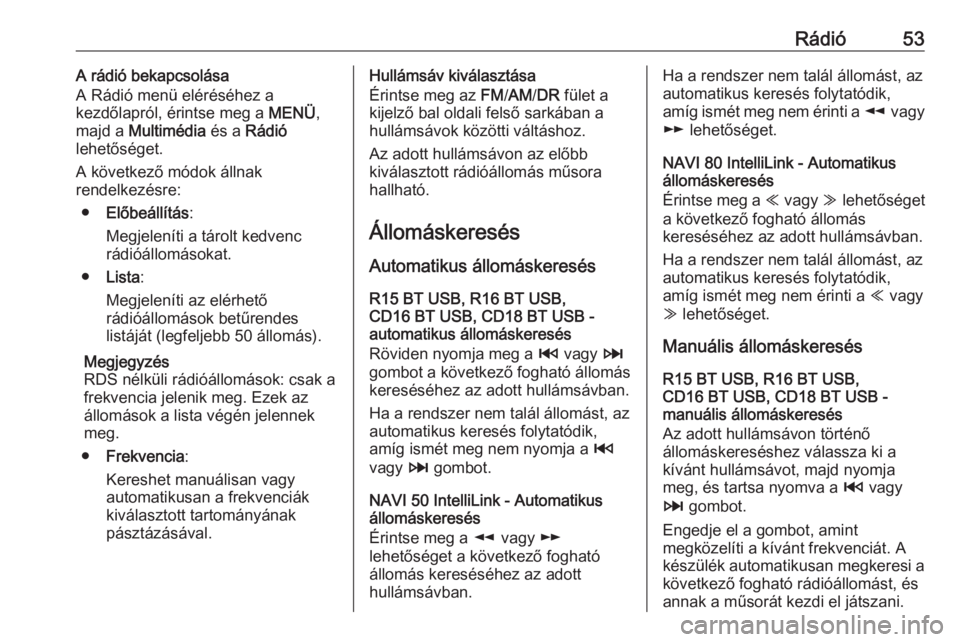
Rádió53A rádió bekapcsolása
A Rádió menü eléréséhez a
kezdőlapról, érintse meg a MENÜ,
majd a Multimédia és a Rádió
lehetőséget.
A következő módok állnak
rendelkezésre:
● Előbeállítás :
Megjeleníti a tárolt kedvenc
rádióállomásokat.
● Lista :
Megjeleníti az elérhető
rádióállomások betűrendes
listáját (legfeljebb 50 állomás).
Megjegyzés
RDS nélküli rádióállomások: csak a frekvencia jelenik meg. Ezek az
állomások a lista végén jelennek
meg.
● Frekvencia :
Kereshet manuálisan vagy
automatikusan a frekvenciák
kiválasztott tartományának
pásztázásával.Hullámsáv kiválasztása
Érintse meg az FM/AM /DR fület a
kijelző bal oldali felső sarkában a
hullámsávok közötti váltáshoz.
Az adott hullámsávon az előbb
kiválasztott rádióállomás műsora
hallható.
Állomáskeresés
Automatikus állomáskeresés
R15 BT USB, R16 BT USB,
CD16 BT USB, CD18 BT USB -
automatikus állomáskeresés
Röviden nyomja meg a 2 vagy 3
gombot a következő fogható állomás kereséséhez az adott hullámsávban.
Ha a rendszer nem talál állomást, az
automatikus keresés folytatódik,
amíg ismét meg nem nyomja a 2
vagy 3 gombot.
NAVI 50 IntelliLink - Automatikus
állomáskeresés
Érintse meg a l vagy m
lehetőséget a következő fogható
állomás kereséséhez az adott
hullámsávban.Ha a rendszer nem talál állomást, az
automatikus keresés folytatódik,
amíg ismét meg nem érinti a l vagy
m lehetőséget.
NAVI 80 IntelliLink - Automatikus
állomáskeresés
Érintse meg a Y vagy Z lehetőséget
a következő fogható állomás
kereséséhez az adott hullámsávban.
Ha a rendszer nem talál állomást, az
automatikus keresés folytatódik,
amíg ismét meg nem érinti a Y vagy
Z lehetőséget.
Manuális állomáskeresés R15 BT USB, R16 BT USB,
CD16 BT USB, CD18 BT USB -
manuális állomáskeresés
Az adott hullámsávon történő
állomáskereséshez válassza ki a
kívánt hullámsávot, majd nyomja
meg, és tartsa nyomva a 2 vagy
3 gombot.
Engedje el a gombot, amint
megközelíti a kívánt frekvenciát. A
készülék automatikusan megkeresi a
következő fogható rádióállomást, és
annak a műsorát kezdi el játszani.
Page 54 of 145
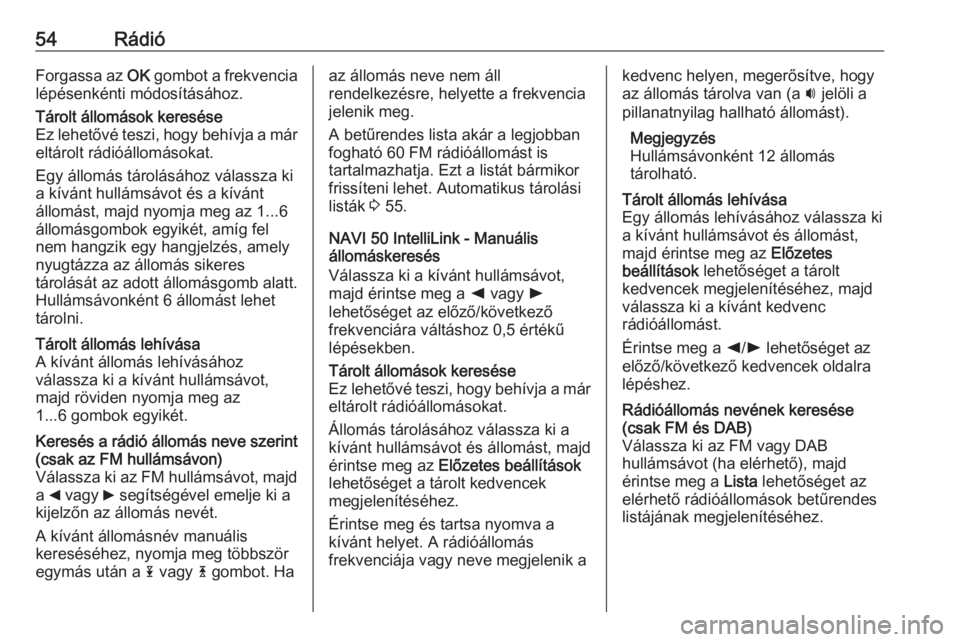
54RádióForgassa az OK gombot a frekvencia
lépésenkénti módosításához.Tárolt állomások keresése
Ez lehetővé teszi, hogy behívja a már eltárolt rádióállomásokat.
Egy állomás tárolásához válassza ki
a kívánt hullámsávot és a kívánt
állomást, majd nyomja meg az 1...6
állomásgombok egyikét, amíg fel
nem hangzik egy hangjelzés, amely
nyugtázza az állomás sikeres
tárolását az adott állomásgomb alatt.
Hullámsávonként 6 állomást lehet tárolni.Tárolt állomás lehívása
A kívánt állomás lehívásához
válassza ki a kívánt hullámsávot,
majd röviden nyomja meg az
1...6 gombok egyikét.Keresés a rádió állomás neve szerint
(csak az FM hullámsávon)
Válassza ki az FM hullámsávot, majd
a _ vagy 6 segítségével emelje ki a
kijelzőn az állomás nevét.
A kívánt állomásnév manuális
kereséséhez, nyomja meg többször
egymás után a 1 vagy 4 gombot. Haaz állomás neve nem áll
rendelkezésre, helyette a frekvencia
jelenik meg.
A betűrendes lista akár a legjobban
fogható 60 FM rádióállomást is
tartalmazhatja. Ezt a listát bármikor frissíteni lehet. Automatikus tárolási
listák 3 55.
NAVI 50 IntelliLink - Manuális
állomáskeresés
Válassza ki a kívánt hullámsávot, majd érintse meg a k vagy l
lehetőséget az előző/következő
frekvenciára váltáshoz 0,5 értékű
lépésekben.Tárolt állomások keresése
Ez lehetővé teszi, hogy behívja a már
eltárolt rádióállomásokat.
Állomás tárolásához válassza ki a
kívánt hullámsávot és állomást, majd
érintse meg az Előzetes beállítások
lehetőséget a tárolt kedvencek megjelenítéséhez.
Érintse meg és tartsa nyomva a
kívánt helyet. A rádióállomás
frekvenciája vagy neve megjelenik akedvenc helyen, megerősítve, hogy
az állomás tárolva van (a i jelöli a
pillanatnyilag hallható állomást).
Megjegyzés
Hullámsávonként 12 állomás
tárolható.Tárolt állomás lehívása
Egy állomás lehívásához válassza ki
a kívánt hullámsávot és állomást,
majd érintse meg az Előzetes
beállítások lehetőséget a tárolt
kedvencek megjelenítéséhez, majd
válassza ki a kívánt kedvenc
rádióállomást.
Érintse meg a k/l lehetőséget az
előző/következő kedvencek oldalra lépéshez.Rádióállomás nevének keresése
(csak FM és DAB)
Válassza ki az FM vagy DAB
hullámsávot (ha elérhető), majd
érintse meg a Lista lehetőséget az
elérhető rádióállomások betűrendes
listájának megjelenítéséhez.
Page 55 of 145
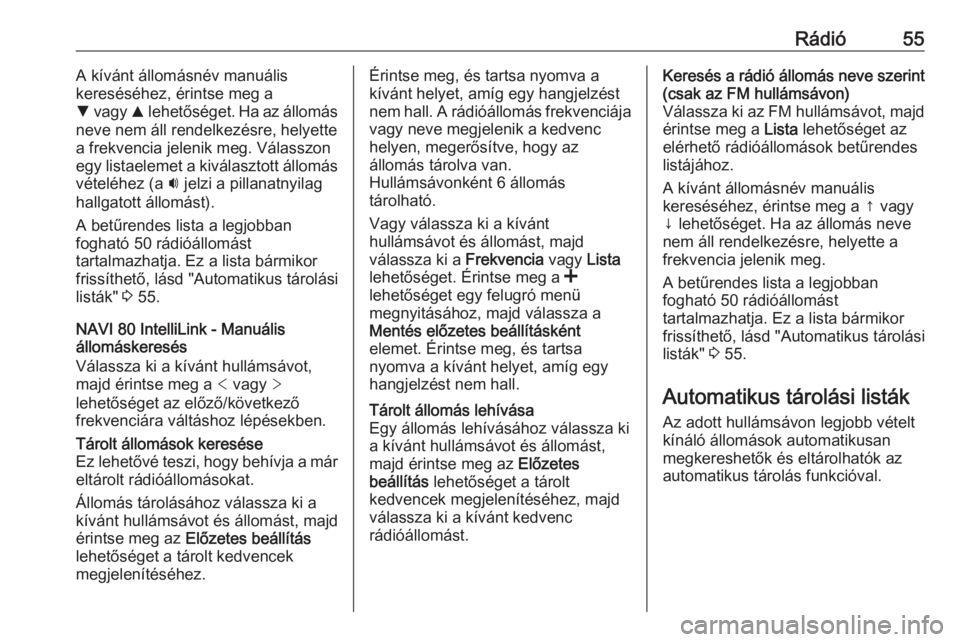
Rádió55A kívánt állomásnév manuális
kereséséhez, érintse meg a
S vagy R lehetőséget. Ha az állomás
neve nem áll rendelkezésre, helyette
a frekvencia jelenik meg. Válasszon
egy listaelemet a kiválasztott állomás vételéhez (a i jelzi a pillanatnyilag
hallgatott állomást).
A betűrendes lista a legjobban
fogható 50 rádióállomást
tartalmazhatja. Ez a lista bármikor
frissíthető, lásd "Automatikus tárolási
listák" 3 55.
NAVI 80 IntelliLink - Manuális
állomáskeresés
Válassza ki a kívánt hullámsávot,
majd érintse meg a < vagy >
lehetőséget az előző/következő
frekvenciára váltáshoz lépésekben.Tárolt állomások keresése
Ez lehetővé teszi, hogy behívja a már
eltárolt rádióállomásokat.
Állomás tárolásához válassza ki a
kívánt hullámsávot és állomást, majd
érintse meg az Előzetes beállítás
lehetőséget a tárolt kedvencek
megjelenítéséhez.Érintse meg, és tartsa nyomva a
kívánt helyet, amíg egy hangjelzést
nem hall. A rádióállomás frekvenciája vagy neve megjelenik a kedvenc
helyen, megerősítve, hogy az
állomás tárolva van.
Hullámsávonként 6 állomás
tárolható.
Vagy válassza ki a kívánt
hullámsávot és állomást, majd
válassza ki a Frekvencia vagy Lista
lehetőséget. Érintse meg a <
lehetőséget egy felugró menü
megnyitásához, majd válassza a
Mentés előzetes beállításként
elemet. Érintse meg, és tartsa
nyomva a kívánt helyet, amíg egy
hangjelzést nem hall.Tárolt állomás lehívása
Egy állomás lehívásához válassza ki
a kívánt hullámsávot és állomást,
majd érintse meg az Előzetes
beállítás lehetőséget a tárolt
kedvencek megjelenítéséhez, majd
válassza ki a kívánt kedvenc
rádióállomást.Keresés a rádió állomás neve szerint
(csak az FM hullámsávon)
Válassza ki az FM hullámsávot, majd
érintse meg a Lista lehetőséget az
elérhető rádióállomások betűrendes
listájához.
A kívánt állomásnév manuális
kereséséhez, érintse meg a ↑ vagy
↓ lehetőséget. Ha az állomás neve
nem áll rendelkezésre, helyette a
frekvencia jelenik meg.
A betűrendes lista a legjobban
fogható 50 rádióállomást
tartalmazhatja. Ez a lista bármikor
frissíthető, lásd "Automatikus tárolási
listák" 3 55.
Automatikus tárolási listák Az adott hullámsávon legjobb vételtkínáló állomások automatikusan
megkereshetők és eltárolhatók az
automatikus tárolás funkcióval.
Page 56 of 145
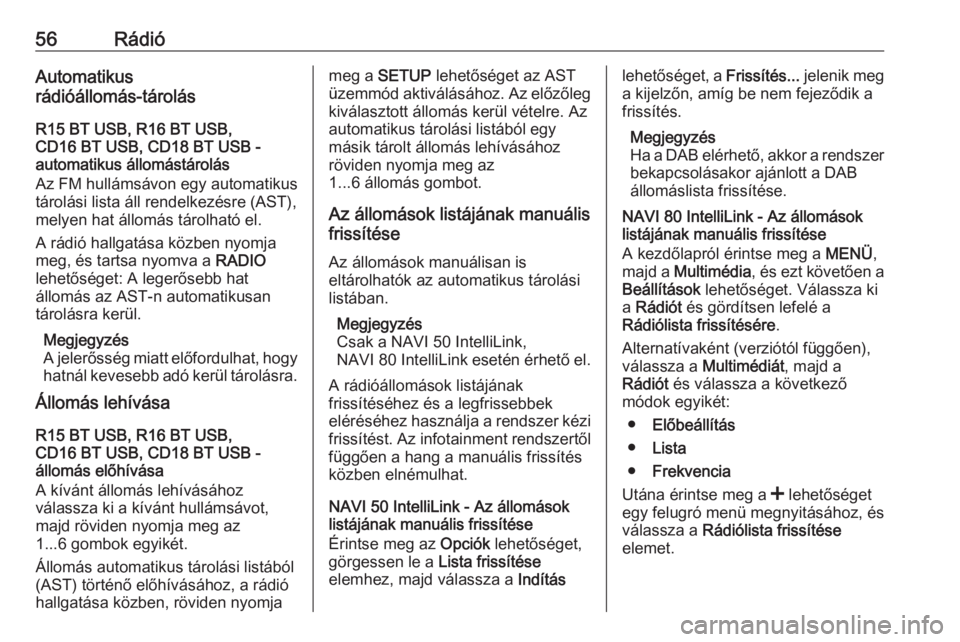
56RádióAutomatikus
rádióállomás-tárolás
R15 BT USB, R16 BT USB,
CD16 BT USB, CD18 BT USB -
automatikus állomástárolás
Az FM hullámsávon egy automatikus
tárolási lista áll rendelkezésre (AST),
melyen hat állomás tárolható el.
A rádió hallgatása közben nyomja
meg, és tartsa nyomva a RADIO
lehetőséget: A legerősebb hat
állomás az AST-n automatikusan
tárolásra kerül.
Megjegyzés
A jelerősség miatt előfordulhat, hogy
hatnál kevesebb adó kerül tárolásra.
Állomás lehívása
R15 BT USB, R16 BT USB,
CD16 BT USB, CD18 BT USB -
állomás előhívása
A kívánt állomás lehívásához
válassza ki a kívánt hullámsávot,
majd röviden nyomja meg az
1...6 gombok egyikét.
Állomás automatikus tárolási listából
(AST) történő előhívásához, a rádió
hallgatása közben, röviden nyomjameg a SETUP lehetőséget az AST
üzemmód aktiválásához. Az előzőleg
kiválasztott állomás kerül vételre. Az
automatikus tárolási listából egy
másik tárolt állomás lehívásához
röviden nyomja meg az
1...6 állomás gombot.
Az állomások listájának manuális
frissítése
Az állomások manuálisan is
eltárolhatók az automatikus tárolási
listában.
Megjegyzés
Csak a NAVI 50 IntelliLink,
NAVI 80 IntelliLink esetén érhető el.
A rádióállomások listájának frissítéséhez és a legfrissebbek
eléréséhez használja a rendszer kézi frissítést. Az infotainment rendszertől
függően a hang a manuális frissítés közben elnémulhat.
NAVI 50 IntelliLink - Az állomások
listájának manuális frissítése
Érintse meg az Opciók lehetőséget,
görgessen le a Lista frissítése
elemhez, majd válassza a Indításlehetőséget, a Frissítés... jelenik meg
a kijelzőn, amíg be nem fejeződik a
frissítés.
Megjegyzés
Ha a DAB elérhető, akkor a rendszer bekapcsolásakor ajánlott a DABállomáslista frissítése.
NAVI 80 IntelliLink - Az állomások
listájának manuális frissítése
A kezdőlapról érintse meg a MENÜ,
majd a Multimédia , és ezt követően a
Beállítások lehetőséget. Válassza ki
a Rádiót és gördítsen lefelé a
Rádiólista frissítésére .
Alternatívaként (verziótól függően),
válassza a Multimédiát , majd a
Rádiót és válassza a következő
módok egyikét:
● Előbeállítás
● Lista
● Frekvencia
Utána érintse meg a < lehetőséget
egy felugró menü megnyitásához, és
válassza a Rádiólista frissítése
elemet.
Page 57 of 145
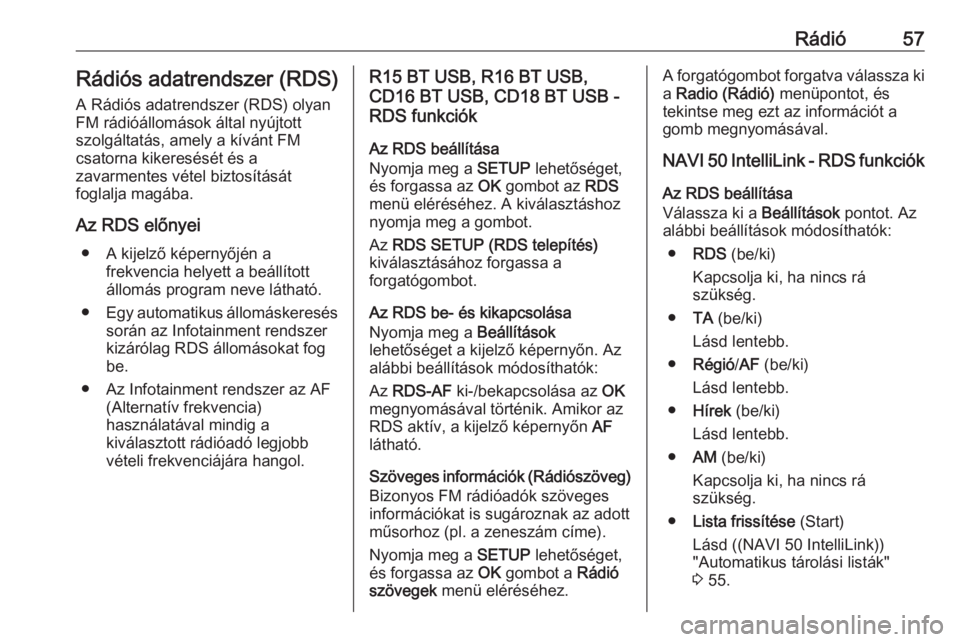
Rádió57Rádiós adatrendszer (RDS)
A Rádiós adatrendszer (RDS) olyan
FM rádióállomások által nyújtott
szolgáltatás, amely a kívánt FM
csatorna kikeresését és a
zavarmentes vétel biztosítását
foglalja magába.
Az RDS előnyei ● A kijelző képernyőjén a frekvencia helyett a beállított
állomás program neve látható.
● Egy automatikus állomáskeresés
során az Infotainment rendszer
kizárólag RDS állomásokat fog
be.
● Az Infotainment rendszer az AF (Alternatív frekvencia)
használatával mindig a
kiválasztott rádióadó legjobb
vételi frekvenciájára hangol.R15 BT USB, R16 BT USB,
CD16 BT USB, CD18 BT USB -
RDS funkciók
Az RDS beállítása
Nyomja meg a SETUP lehetőséget,
és forgassa az OK gombot az RDS
menü eléréséhez. A kiválasztáshoz
nyomja meg a gombot.
Az RDS SETUP (RDS telepítés)
kiválasztásához forgassa a
forgatógombot.
Az RDS be- és kikapcsolása
Nyomja meg a Beállítások
lehetőséget a kijelző képernyőn. Az
alábbi beállítások módosíthatók:
Az RDS-AF ki-/bekapcsolása az OK
megnyomásával történik. Amikor az RDS aktív, a kijelző képernyőn AF
látható.
Szöveges információk (Rádiószöveg)
Bizonyos FM rádióadók szöveges
információkat is sugároznak az adott
műsorhoz (pl. a zeneszám címe).
Nyomja meg a SETUP lehetőséget,
és forgassa az OK gombot a Rádió
szövegek menü eléréséhez.A forgatógombot forgatva válassza ki
a Radio (Rádió) menüpontot, és
tekintse meg ezt az információt a
gomb megnyomásával.
NAVI 50 IntelliLink - RDS funkciók
Az RDS beállítása
Válassza ki a Beállítások pontot. Az
alábbi beállítások módosíthatók:
● RDS (be/ki)
Kapcsolja ki, ha nincs rá
szükség.
● TA (be/ki)
Lásd lentebb.
● Régió /AF (be/ki)
Lásd lentebb.
● Hírek (be/ki)
Lásd lentebb.
● AM (be/ki)
Kapcsolja ki, ha nincs rá
szükség.
● Lista frissítése (Start)
Lásd ((NAVI 50 IntelliLink))
"Automatikus tárolási listák"
3 55.
Page 58 of 145
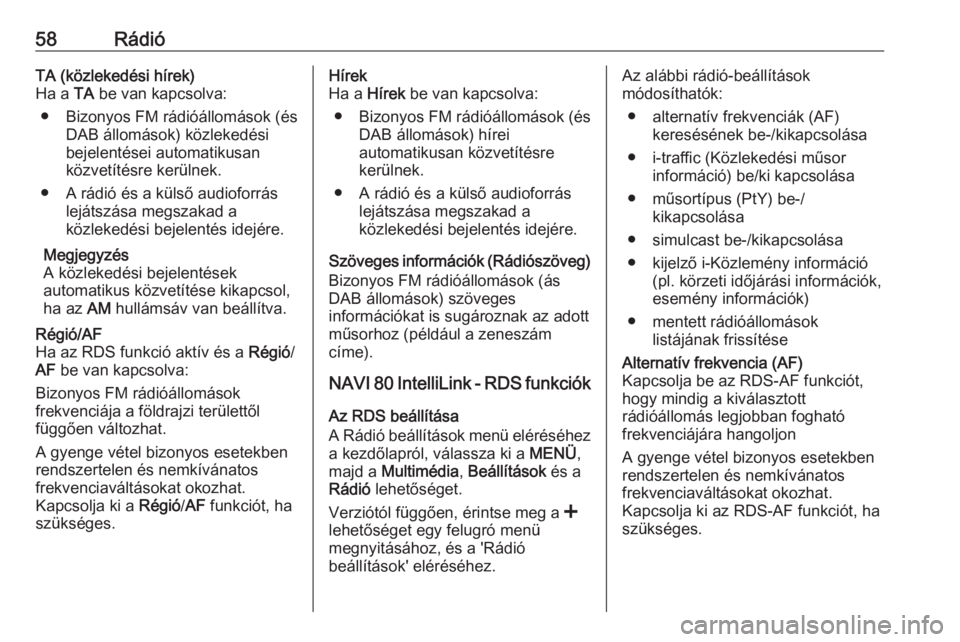
58RádióTA (közlekedési hírek)
Ha a TA be van kapcsolva:
● Bizonyos FM rádióállomások (és DAB állomások) közlekedési
bejelentései automatikusan
közvetítésre kerülnek.
● A rádió és a külső audioforrás lejátszása megszakad a
közlekedési bejelentés idejére.
Megjegyzés
A közlekedési bejelentések
automatikus közvetítése kikapcsol,
ha az AM hullámsáv van beállítva.Régió/AF
Ha az RDS funkció aktív és a Régió/
AF be van kapcsolva:
Bizonyos FM rádióállomások
frekvenciája a földrajzi területtől
függően változhat.
A gyenge vétel bizonyos esetekben
rendszertelen és nemkívánatos
frekvenciaváltásokat okozhat.
Kapcsolja ki a Régió/AF funkciót, ha
szükséges.Hírek
Ha a Hírek be van kapcsolva:
● Bizonyos FM rádióállomások (és DAB állomások) hírei
automatikusan közvetítésre
kerülnek.
● A rádió és a külső audioforrás lejátszása megszakad a
közlekedési bejelentés idejére.
Szöveges információk (Rádiószöveg)
Bizonyos FM rádióállomások (ás
DAB állomások) szöveges
információkat is sugároznak az adott
műsorhoz (például a zeneszám
címe).
NAVI 80 IntelliLink - RDS funkciók
Az RDS beállítása
A Rádió beállítások menü eléréséhez a kezdőlapról, válassza ki a MENÜ,
majd a Multimédia , Beállítások és a
Rádió lehetőséget.
Verziótól függően, érintse meg a <
lehetőséget egy felugró menü
megnyitásához, és a 'Rádió
beállítások' eléréséhez.Az alábbi rádió-beállítások
módosíthatók:
● alternatív frekvenciák (AF) keresésének be-/kikapcsolása
● i-traffic (Közlekedési műsor információ) be/ki kapcsolása
● műsortípus (PtY) be-/ kikapcsolása
● simulcast be-/kikapcsolása
● kijelző i-Közlemény információ (pl. körzeti időjárási információk,esemény információk)
● mentett rádióállomások listájának frissítéseAlternatív frekvencia (AF)
Kapcsolja be az RDS-AF funkciót,
hogy mindig a kiválasztott
rádióállomás legjobban fogható
frekvenciájára hangoljon
A gyenge vétel bizonyos esetekben
rendszertelen és nemkívánatos
frekvenciaváltásokat okozhat.
Kapcsolja ki az RDS-AF funkciót, ha
szükséges.
Page 59 of 145
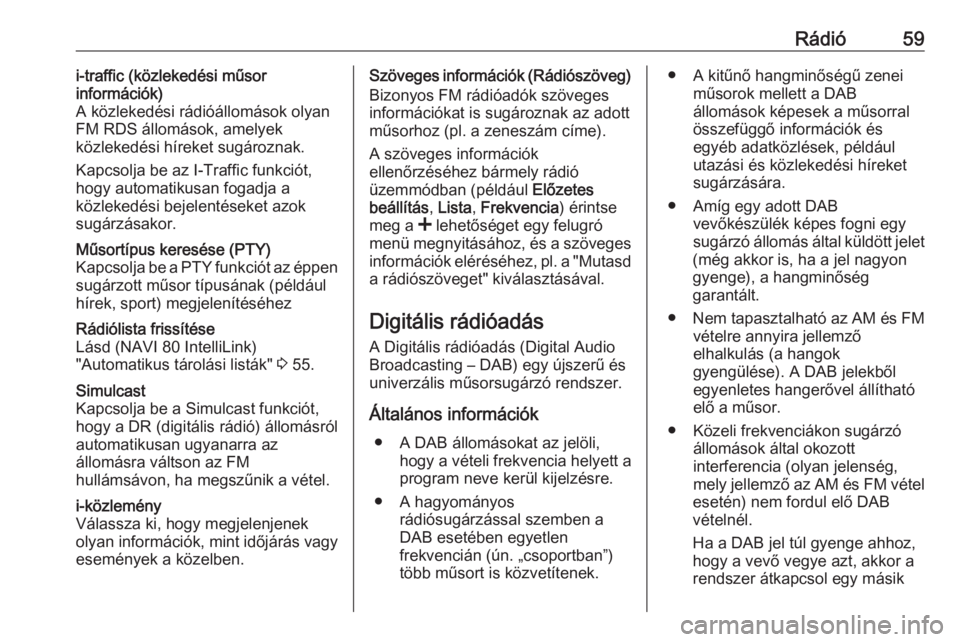
Rádió59i-traffic (közlekedési műsor
információk)
A közlekedési rádióállomások olyan
FM RDS állomások, amelyek
közlekedési híreket sugároznak.
Kapcsolja be az I-Traffic funkciót, hogy automatikusan fogadja a
közlekedési bejelentéseket azok
sugárzásakor.Műsortípus keresése (PTY)
Kapcsolja be a PTY funkciót az éppen
sugárzott műsor típusának (például
hírek, sport) megjelenítéséhezRádiólista frissítése
Lásd (NAVI 80 IntelliLink)
"Automatikus tárolási listák" 3 55.Simulcast
Kapcsolja be a Simulcast funkciót, hogy a DR (digitális rádió) állomásról
automatikusan ugyanarra az
állomásra váltson az FM
hullámsávon, ha megszűnik a vétel.i-közlemény
Válassza ki, hogy megjelenjenek
olyan információk, mint időjárás vagy
események a közelben.Szöveges információk (Rádiószöveg)
Bizonyos FM rádióadók szöveges
információkat is sugároznak az adott
műsorhoz (pl. a zeneszám címe).
A szöveges információk
ellenőrzéséhez bármely rádió
üzemmódban (például Előzetes
beállítás , Lista , Frekvencia ) érintse
meg a < lehetőséget egy felugró
menü megnyitásához, és a szöveges információk eléréséhez, pl. a "Mutasda rádiószöveget" kiválasztásával.
Digitális rádióadás
A Digitális rádióadás (Digital Audio
Broadcasting – DAB) egy újszerű és
univerzális műsorsugárzó rendszer.
Általános információk ● A DAB állomásokat az jelöli, hogy a vételi frekvencia helyett aprogram neve kerül kijelzésre.
● A hagyományos rádiósugárzással szemben a
DAB esetében egyetlen
frekvencián (ún. „csoportban”)
több műsort is közvetítenek.● A kitűnő hangminőségű zenei műsorok mellett a DAB
állomások képesek a műsorral összefüggő információk és
egyéb adatközlések, például
utazási és közlekedési híreket
sugárzására.
● Amíg egy adott DAB vevőkészülék képes fogni egy
sugárzó állomás által küldött jelet
(még akkor is, ha a jel nagyon
gyenge), a hangminőség
garantált.
● Nem tapasztalható az AM és FM
vételre annyira jellemző
elhalkulás (a hangok
gyengülése). A DAB jelekből
egyenletes hangerővel állítható
elő a műsor.
● Közeli frekvenciákon sugárzó állomások által okozott
interferencia (olyan jelenség,
mely jellemző az AM és FM vétel
esetén) nem fordul elő DAB
vételnél.
Ha a DAB jel túl gyenge ahhoz,
hogy a vevő vegye azt, akkor a
rendszer átkapcsol egy másik
Page 60 of 145
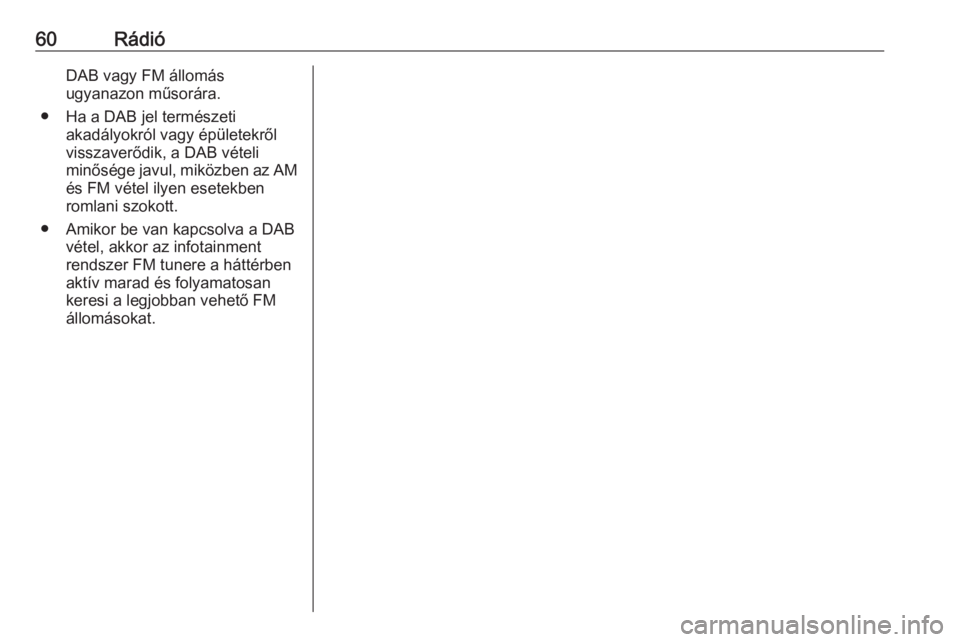
60RádióDAB vagy FM állomás
ugyanazon műsorára.
● Ha a DAB jel természeti akadályokról vagy épületekről
visszaverődik, a DAB vételi
minősége javul, miközben az AM és FM vétel ilyen esetekben
romlani szokott.
● Amikor be van kapcsolva a DAB vétel, akkor az infotainment
rendszer FM tunere a háttérben
aktív marad és folyamatosan
keresi a legjobban vehető FM állomásokat.